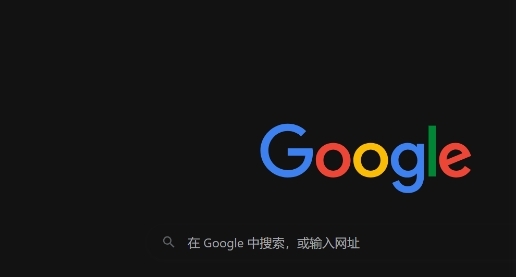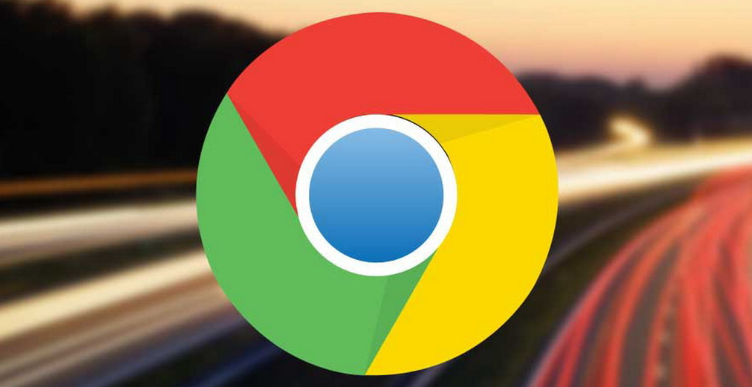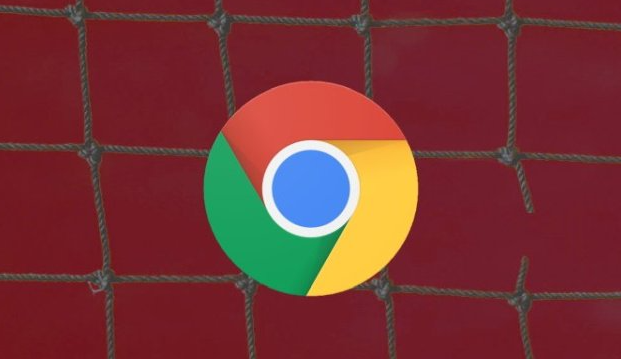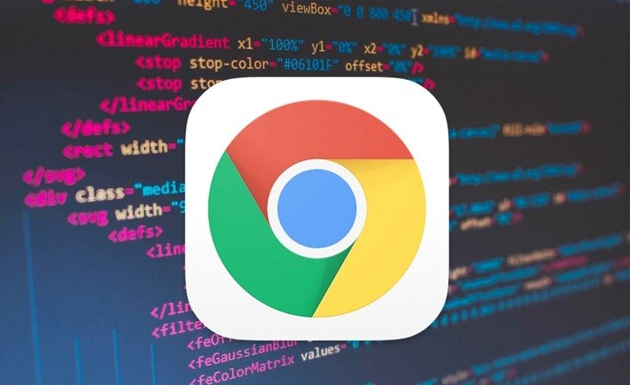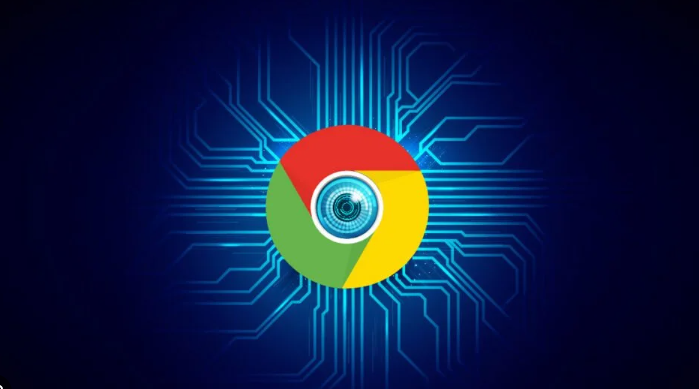详情介绍

检查扩展程序影响。打开浏览器右上角三个点的菜单,选择更多工具里的扩展程序管理页面。逐个禁用近期新增或不常用的插件,特别是那些具有后台监控功能的组件。重启浏览器后观察页面响应是否恢复,若有效则逐步排查出冲突源。
清理缓存与Cookie数据。再次点击菜单按钮进入更多工具选项,选择清除浏览历史记录、下载记录和缓存文件。重点勾选Cookie及其他站点数据的删除选项,完成后重新加载当前页面验证问题是否解决。残留的过时凭证可能导致解析异常消耗线程资源。
关闭硬件加速功能。进入设置页面向下滚动至底部展开高级设置,在系统分类中找到可用时使用硬件加速的开关并取消勾选。此操作可避免显卡驱动兼容性问题引发的渲染死锁现象,尤其适用于老旧设备或未更新驱动的环境。
扫描恶意软件干扰。运行已安装的安全杀毒软件进行全面查杀,重点关注浏览器进程是否被注入异常模块。某些伪装成正常插件的恶意代码会劫持页面交互逻辑,导致前端界面假死而后台进程仍在运行。
优化内存分配策略。按下Ctrl+Shift+Esc组合键启动任务管理器,切换到进程标签页查看Chrome实例的资源占用情况。结束所有非必要的辅助进程如GPU渲染服务,必要时通过重新启动释放被锁定的内存块。
重置标志旗设置。在地址栏输入chrome://flags进入实验功能配置界面,将所有修改过的参数恢复默认值。异常的标志位设置可能破坏浏览器内部的资源调度机制,导致特定场景下的响应停滞。
测试不同网络环境。切换至备用的网络连接方式如移动热点或虚拟专用网络,排除本地网络策略限制造成的连接池耗尽问题。部分企业级防火墙规则可能导致长连接无法正常释放,表现为页面持续加载却无数据传输。
更新显卡驱动程序。访问图形处理器制造商官网下载最新驱动版本进行安装,过时的显存控制器可能引发页面绘制错误。完成更新后重启系统确保新驱动生效,再打开浏览器测试复杂网页的承载能力。
通过逐步执行这些操作步骤,用户能够系统性解决谷歌浏览器页面无响应而CPU占用正常的问题。重点在于定位扩展冲突源、重建缓存体系、调整硬件加速策略以及排查恶意干扰因素,从而实现稳定的浏览体验恢复。